Як і Windows, де шкідливі програми можутьотримуючи доступ до мережі через протоколи TCP / UDP, Mac OS X також схильний до таких атак не тільки від внутрішніх програм, але і від зовнішніх скриптів і додатків, які з'єднуються з системою через Інтернет. Хоча вбудований додаток брандмауера Mac OS X намагається заблокувати всі запити на з'єднання із зовнішніх джерел, він не перевіряє внутрішні додатки, які надсилають запити на з'єднання з Інтернетом або намагаються спілкуватися через порти TCP або UDP. Незалежно від того, ви не встановили стаціонарний додаток безпеки або налаштування брандмауера Mac OS X занадто мляві, вам потрібна така програма, як TCPBlock. Це захищає Mac від встановленихдодатки, процеси та сценарії, які або намагаються тайно спілкуватися із зовнішніми джерелами через порти TCP або UDP, або відкривають з'єднання з мережами, не запитуючи дозволу.
Додаток поставляється як пакет, і для його роботи потрібен файл PKG. Для запуску інсталятора потрібні адміністративні права. Після встановлення перезавантажте систему та запустіть її Налаштування системи. Перший крок - це розблокувати програмублокувати програми, які з'єднуються з мережевими з'єднаннями Клацніть піктограму «Блокування» у лівому нижньому куті, введіть ім’я користувача та пароль адміністратора, щоб розблокувати програму.
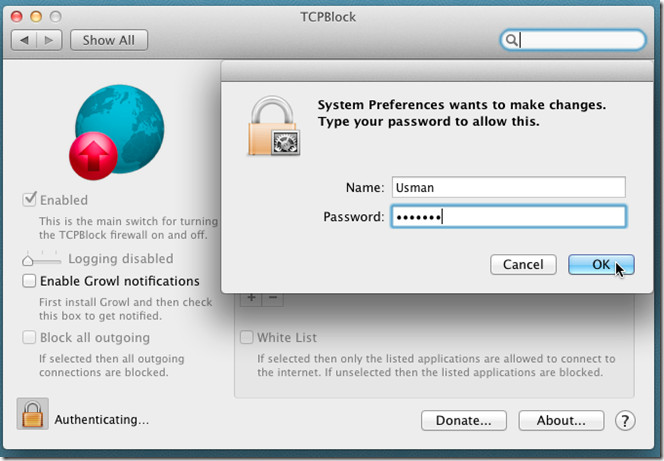
Після розблокування ви можете заблокувати всі вихідні з'єднання, вибравши опцію "Увімкнено" зліва. Це дозволяє створити Білий список для програм, які не блокуються. Увімкнути Білий список і натисніть кнопку Додати, щоб вставитипрограми, які потрібно вставити у білий список. Мабуть, не визначено обмеження щодо кількості програм, які можна додати до списку. Створюючи білий список, переконайтеся, що ви не додаєте додатки, які можуть надавати кореневий доступ шлюз до зовнішніх джерел.
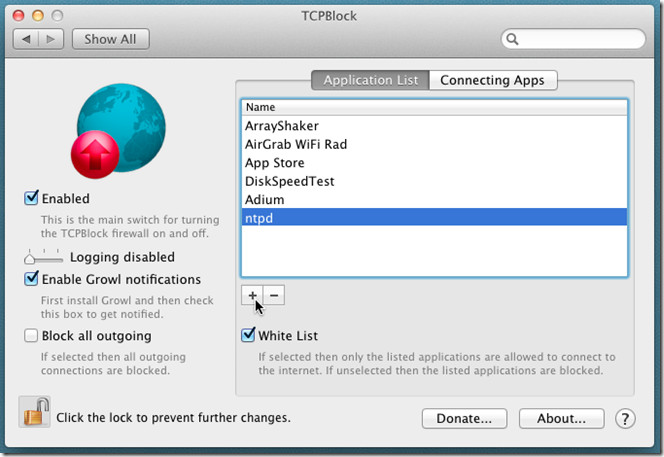
TCPBlock підтримує систему оповіщення Growl. Якщо Growl встановлений, перевірте Увімкнути сповіщення Growl прапорець, щоб включити екранні сповіщення для тих програм, які надсилають запити на з'єднання через порти TCP / UDP.
The Підключення програм вкладка в головному вікні дозволяє переглядати програми тапроцеси, які зараз намагаються підключити. Він відображає тип протоколу зв'язку, який вони використовують (TCP або UDP), віддалену адресу, назву процесу та статус блокованого (так / ні). Ви можете додати програми, підключені до віддалених місць, до списку зсередини Підключення програм вкладка; просто виберіть додаток і натисніть Вставити в список додатків щоб надіслати додаток у білий список.
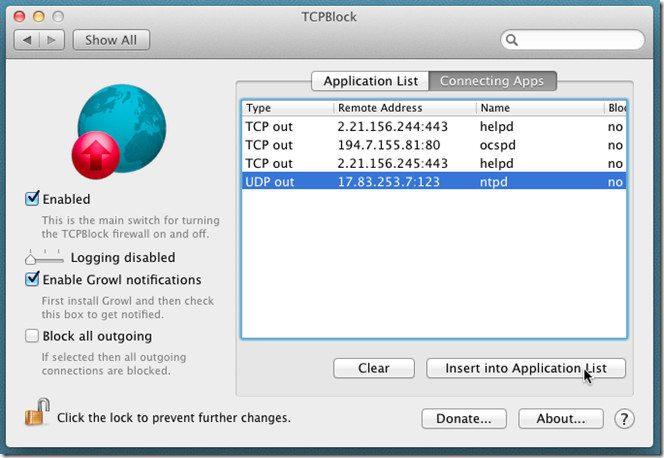
The Блокуйте всі вихідні опція використовує неприємний підхід для обмеженняз'єднання через порти TCP / UDP. Він може блокувати всі типи вихідного віддаленого доступу. Сюди входять усі спільні з'єднання, програми, що використовують дані з мережевих локацій, настільні додатки хмарних служб тощо. Під час тестування ми помітили, що TCPBlock має можливість обмежувати доступ до мережевого доступу через Finder. Тому радимо вставити Finder.app у білому списку, щоб легко надсилати та отримувати дані з локальних локальних мереж. Він працює на Mac OS X 10.5 або новішої версії.
Завантажте TCPBlock












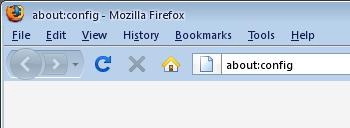
Коментарі